Aggiungi destinazione in un tasto one touch – TA Triumph-Adler P-C2660 MFP Manuale d'uso
Pagina 430
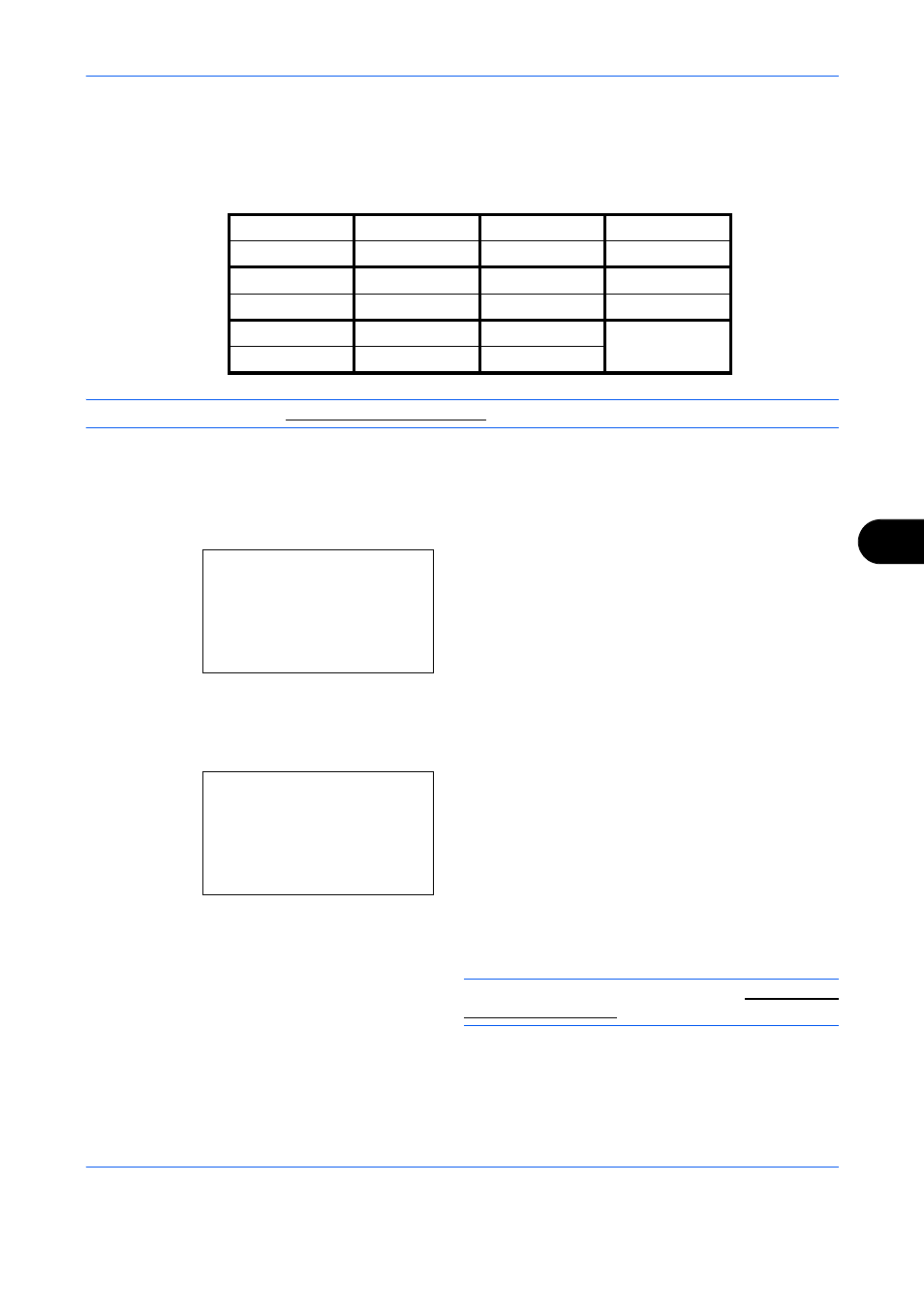
Impostazioni predefinite (Menu Sistema)
8-175
8
Aggiungi destinazione in un Tasto one touch
Negli 11 tasti one touch della periferica si possono registrare 2 destinazioni per tasto.
La disposizione dei tasti one touch è la seguente:
NOTA:
Per l'utilizzo, vedere Tasto one touch a pagina 3-3.
Registrazione di una nuova destinazione
Attenersi alla seguente procedura per registrare una nuova destinazione in corrispondenza di un tasto one
touch.
1
Sulla schermata principale, selezionare il tasto
one-touch da associare alla destinazione e tenerlo
premuto (per 2 secondi o più). Si apre il menu Sel.
set tasti.
La schermata qui riportata è quella visualizzata
quando si preme un tasto one touch da N.1 a N.12.
2
Utilizzare o per selezionare il numero in
corrispondenza del quale si desidera registrare la
destinazione.
3
Premere OK. Si apre la schermata dell'elenco
Rubrica.
4
Utilizzare o per selezionare la destinazione
che si desidera registrare.
NOTA:
Per sfogliare la Rubrica, vedere Ricerca nella
5
Premere OK. La destinazione selezionata viene
registrata in corrispondenza del tasto one touch.
N.1
N.2
N.3
N.4
N.12
N.13
N.14
N.15
N.5
No.6
N.7
N.8
N.16
N.17
N.18
N.19
N.9
N.10
N.11
BLOCCA
MAIUSCOLE
N.20
N.21
N.22
Selez. N. chiave: a b
*********************
2 N. 12
[
Esci
]
1 N. 1
Rubrica:
a b
*********************
l Fiala
l Maury
[
Menu
]
k Design